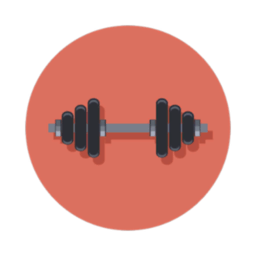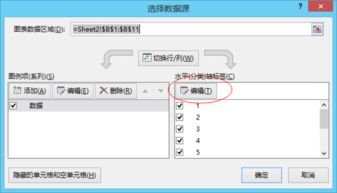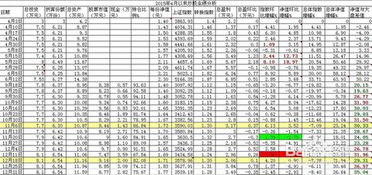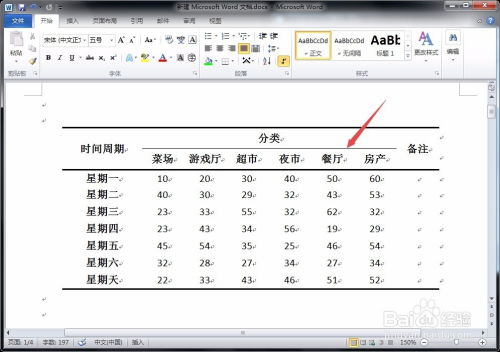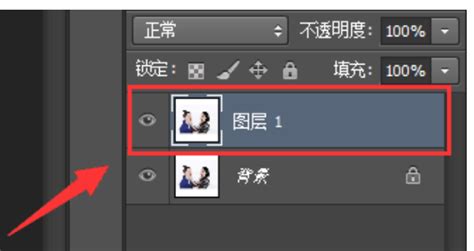打造专业级电子表格:详细步骤指南

在日常的工作和学习中,电子表格的使用无处不在。无论是整理数据、制作报告,还是进行复杂的数据分析,电子表格都扮演着至关重要的角色。然而,许多人对于如何高效地制作电子表格仍感到困惑。今天,我们就来一起探索制作电子表格的秘诀,让你的数据处理变得轻松高效。

一、选择合适的电子表格软件

首先,要制作电子表格,你需要一款合适的电子表格软件。市面上有很多选择,其中Microsoft Excel和Google Sheets是两款广受欢迎的软件。Excel功能强大,适用于需要复杂数据分析和宏操作的场景;而Google Sheets则更加注重协作和云端存储,适合团队共享和编辑。

无论你选择哪款软件,它们的基本操作都是相似的。接下来的步骤,我们将以Excel为例,详细介绍如何制作电子表格。
二、新建和保存工作簿
打开Excel软件后,你会看到一个空白的工作界面。此时,你可以点击“文件”菜单,选择“新建”来创建一个新的工作簿。工作簿是一个包含多个工作表的文档,你可以根据需要添加、删除或重命名工作表。
制作完电子表格后,别忘了及时保存。你可以点击左上角的“保存”按钮,或者使用快捷键Ctrl+S来保存工作簿。为了方便查找和管理,建议你给工作簿起一个有意义的名字,并选择一个合适的存储位置。
三、设计表格结构
在设计电子表格之前,你需要先明确表格的目的和内容。比如,你要制作一个学生成绩表,那么你需要包含学生的姓名、学号、科目和成绩等信息。
接下来,你可以在工作表中设计表格的结构。首先,在A1单元格中输入“姓名”,在B1单元格中输入“学号”,以此类推,为每一列数据设置一个合适的标题。然后,你可以根据需要调整列宽和行高,让表格看起来更加美观和易读。
四、输入数据
设计好表格结构后,你就可以开始输入数据了。在对应的单元格中输入相应的数据,比如学生的姓名、学号等。在输入数据时,你可以使用Tab键或方向键来快速切换到下一个单元格,提高输入效率。
此外,Excel还提供了一些便捷的数据输入方式。比如,你可以使用填充柄来快速填充相同的数据或序列。选择你想要填充的单元格或单元格区域,然后将鼠标指针移动到选中区域的右下角,当鼠标指针变成一个小十字时,按住鼠标左键并向下或向右拖动,就可以填充相同的数据或序列了。
五、设置数据格式
为了让表格中的数据更加清晰和易读,你可以为数据设置合适的格式。比如,你可以为数字设置货币格式、百分比格式或日期格式等。
选择你想要设置格式的单元格或单元格区域,然后右键点击选择“设置单元格格式”选项。在弹出的对话框中,你可以根据需要选择相应的格式类型,并设置具体的格式参数。
此外,你还可以使用条件格式来突出显示符合特定条件的数据。比如,你可以将低于平均分的成绩设置为红色字体,以便更快地识别出需要关注的数据。
六、使用公式和函数
电子表格的强大之处在于其丰富的公式和函数功能。通过使用公式和函数,你可以对数据进行各种计算和分析。
比如,你可以使用SUM函数来计算某一列的总和,使用AVERAGE函数来计算某一列的平均值,使用IF函数来进行条件判断等。在输入公式时,你需要以等号“=”开头,然后输入相应的函数名和参数。Excel会自动根据你输入的内容提供相应的函数提示和参数说明。
需要注意的是,在输入公式时,你需要确保引用的单元格地址是正确的。如果引用的单元格地址发生变化,公式的结果也会相应发生变化。为了避免这种情况发生,你可以使用绝对引用或混合引用来固定某些单元格的地址。
七、创建图表
有时候,仅仅通过数字和文本很难直观地展示数据的变化和趋势。此时,你可以使用Excel中的图表功能来将数据可视化。
选择你想要创建图表的数据区域,然后点击“插入”菜单中的“图表”选项。在弹出的对话框中,你可以根据需要选择相应的图表类型,并设置具体的图表参数。比如,你可以选择柱状图来展示不同类别的数据对比情况,选择折线图来展示数据随时间的变化趋势等。
创建好图表后,你可以通过调整图表的大小、位置和样式来使其更加美观和易读。此外,你还可以为图表添加标题、图例和数据标签等元素,以便更好地解释和说明数据。
八、数据验证和保护
在制作电子表格时,为了确保数据的准确性和安全性,你可以使用数据验证和保护功能。
数据验证可以帮助你限制用户输入的数据类型和范围。比如,你可以设置某个单元格只能输入数字或日期,或者只能输入特定范围内的数值。在设置数据验证时,你需要选择你想要验证的单元格或单元格区域,然后在“数据”菜单中选择“数据验证”选项。在弹出的对话框中,你可以根据需要设置相应的验证条件和提示信息。
- 上一篇: 如何找到并使用手机度秘?快速指南!
- 下一篇: 揭秘:'le' 究竟是大于号还是小于号?
-
 打造专业级Excel员工工资表:步骤详解资讯攻略11-19
打造专业级Excel员工工资表:步骤详解资讯攻略11-19 -
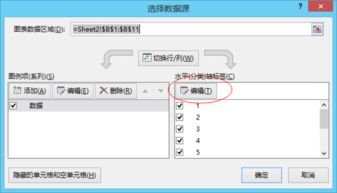 Excel图表横坐标设置:轻松打造专业级图表资讯攻略01-15
Excel图表横坐标设置:轻松打造专业级图表资讯攻略01-15 -
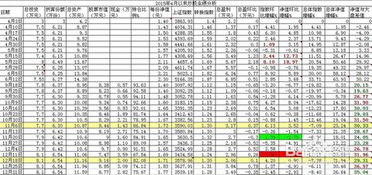 打造专业级EXCEL资金曲线图:一步步教你轻松上手资讯攻略11-03
打造专业级EXCEL资金曲线图:一步步教你轻松上手资讯攻略11-03 -
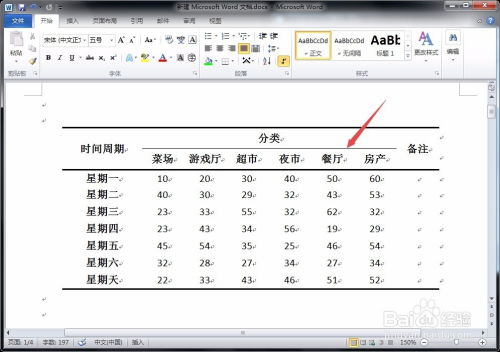 Word里如何轻松打造专业的三线表?资讯攻略11-21
Word里如何轻松打造专业的三线表?资讯攻略11-21 -
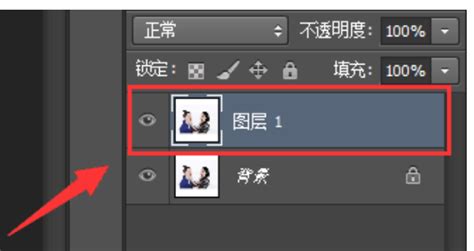 PS轻松换背景色,打造专业级图片效果!资讯攻略11-19
PS轻松换背景色,打造专业级图片效果!资讯攻略11-19 -
 WPS文档打造专业三线图的简单步骤资讯攻略11-02
WPS文档打造专业三线图的简单步骤资讯攻略11-02